
Elenco Conserva lavoro
Sono elencati i lavori in attesa.
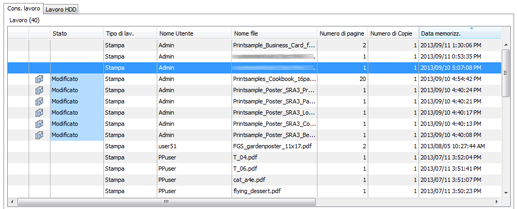
Elemento | Descrizione |
|---|---|
[Stampa protetta] |
|
[Job Centro/Stampante] | Nessuno: indica il lavoro non modificato.
|
[Stato] | "Modificare": il lavoro è in corso di modifica con Job Centro o nel pannello di controllo. "Modificato": il lavoro è stato modificato con Job Centro o nel pannello di controllo. "Elaborazione": Esegui nuovamente RIP è in corso, i dati della pagina banner sono in corso di creazione, oppure i dati libretto sono in corso di creazione. |
[Tipo di lav.] | Visualizza "Stampa" o "Copia" come tipo di lavoro. |
[Nome Utente] | Visualizza il nome utente. |
[Nome file] | Visualizza il nome file. |
[Numero di pagine] | Visualizza il numero di pagine dell'originale. |
[Numero di Copie] | Visualizza il numero di copie specificate per il lavoro. |
[Data memorizz.] | Visualizza la data e l'ora di registrazione del lavoro in Conserva lavoro. |
[Data modificata] | Visualizza la data e l'ora di modifica e aggiornamento del lavoro. |
[Data fine stampa] | Visualizza la data di fine stampa del lavoro conservato. I lavori duplicati nella schermata Gestione lavoro, salvati nella schermata Mod. Lavoro, Modif. pag., o Regolazione curva tono, e richiamati in Conserva lavoro sono visualizzati come "Incompleti". I lavori che è possibile modificare solo nel pannello di controllo sono visualizzati vuoti. |
[PDL] | Visualizza solo i lavori PS, PDF, PDF (APPE), o TIFF. I lavori diversi da PS, PDF, PDF (APPE), o TIFF non sono visualizzati. |
[Dim.file PDL (KB)] | Visualizza il formato del file PDL. Visualizza solo i lavori PS, PDF, PDF (APPE), o TIFF. |
[Vassoio di uscita] | Visualizza il vassoio di uscita specificato per il lavoro. Visualizza solo i lavori PS, PDF, PDF (APPE), o TIFF. |
È possibile impostare Visualizza/Non visualizzare per la voce facendo clic con il tasto destro sulla voce dell'intestazione per visualizzare la schermata [Impostaz. voci elenco]. Per informazioni dettagliate, fare riferimento a Impostare le voci elenco.
Per regolare la larghezza di visualizzazione della colonna, fare doppio clic sul confine tra le voci nella barra delle voci. La larghezza di visualizzazione della colonna è regolata automaticamente in base alle stringhe di caratteri più lunghe: le stringhe del nome voce o le stringhe della voce nell'elenco.
Per ordinare i dati per voce, fare clic sull'intestazione della colonna. È possibile passare dall'ordine ascendente a quello discendente e viceversa facendo clic.
L'intera linea, compreso il lavoro selezionato è evidenziato in blu. Si prega di notare che quando si seleziona il lavoro che non è possibile selezionare, il bordo della linea diventa blu.
Quando il lavoro di stampa è bloccato, le voci diverse da [Data memorizz.] e [Data di modifica] diventano vuote.
 : Stampa protetta è impostata (quando bloccato).
: Stampa protetta è impostata (quando bloccato). : Stampa protetta è impostata (quando sbloccato).
: Stampa protetta è impostata (quando sbloccato).